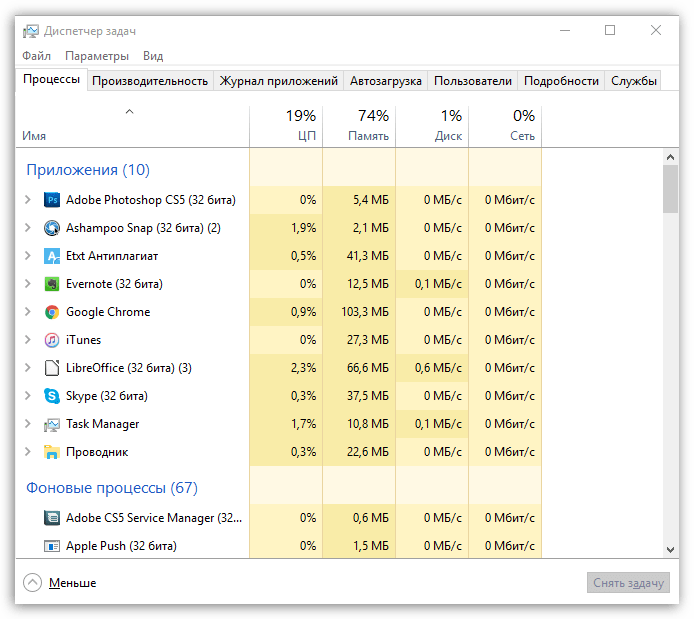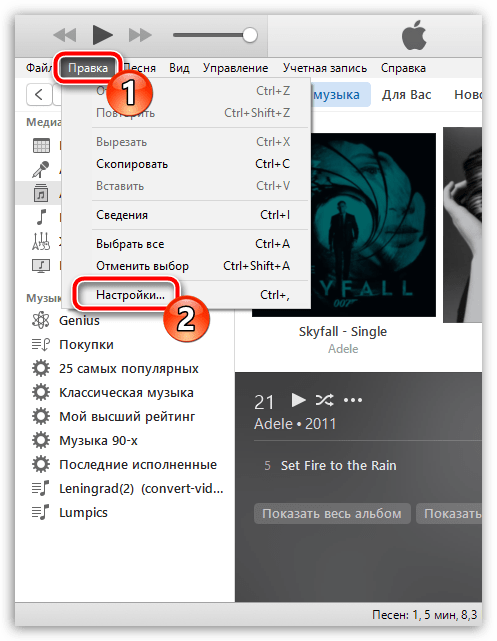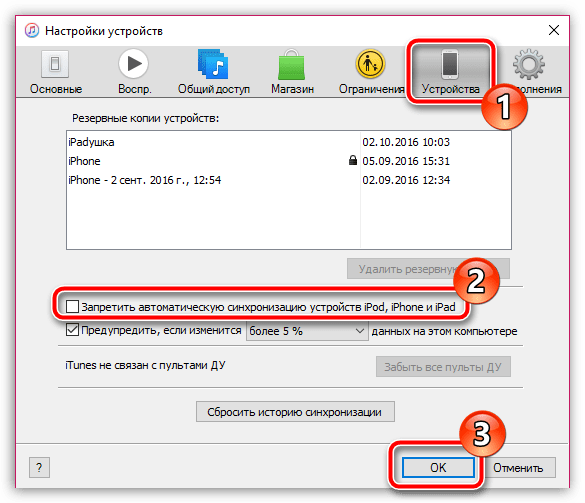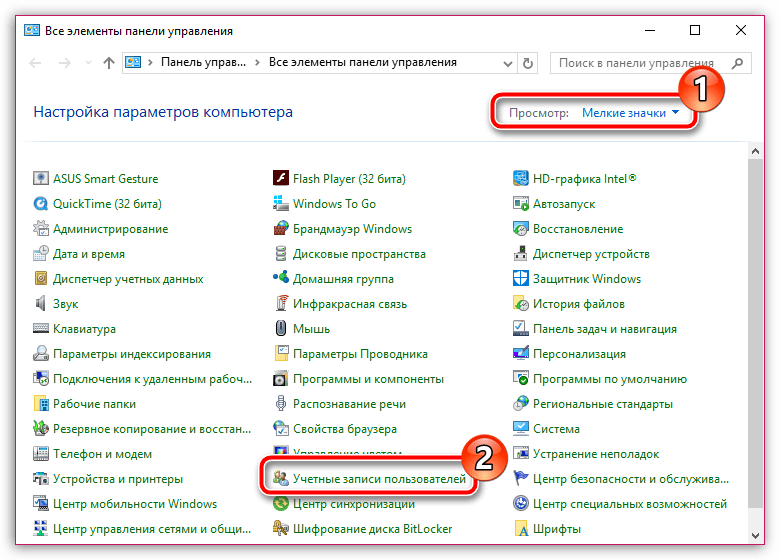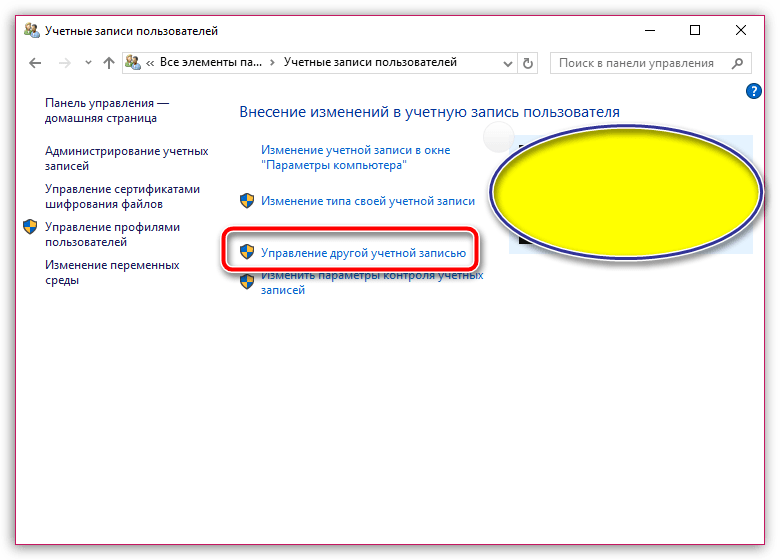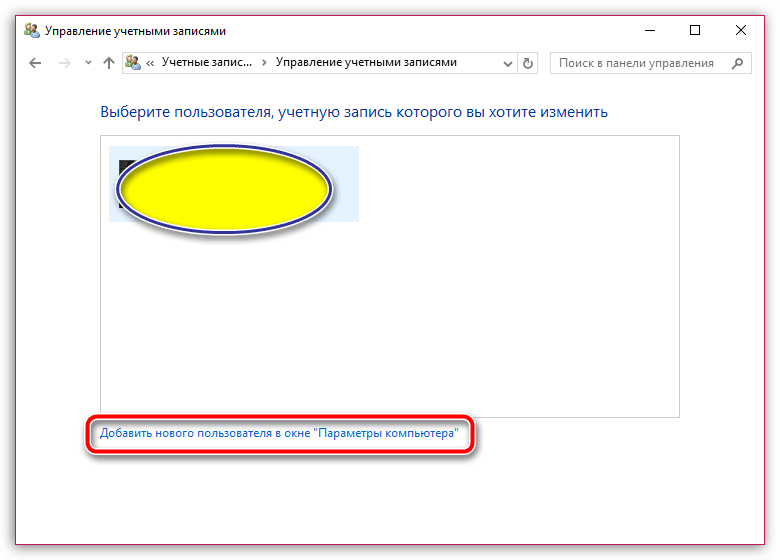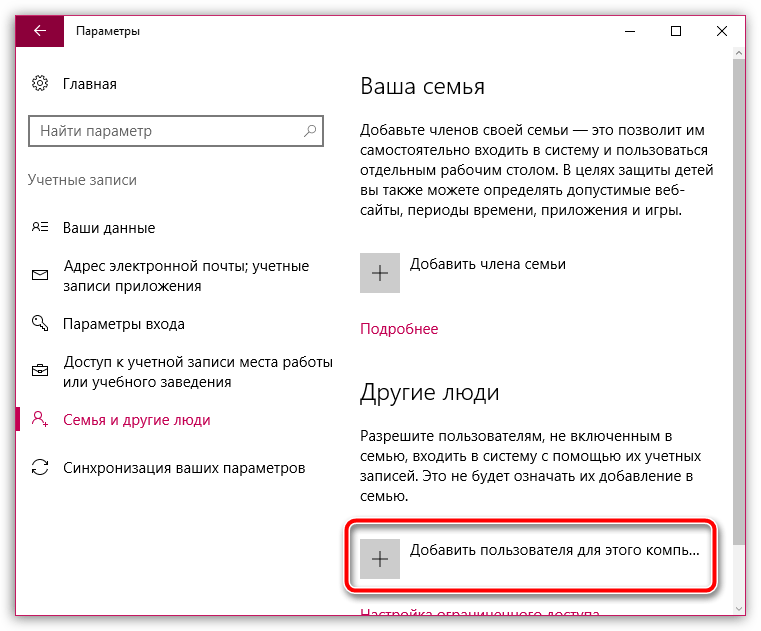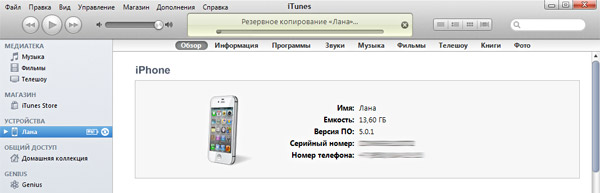- Зависает iTunes при подключении iPhone: основные причины возникновения проблемы
- Основные причины возникновения проблемы
- Причина 1: устаревшая версия iTunes
- Причина 2: проверка состояния оперативной памяти
- Причина 3: проблемы с автоматической синхронизацией
- Причина 4: проблемы в работе учетной записи Windows
- Причина 5: вирусное ПО
- Причина 6: некорректная работа iTunes
- Синхронизация iPad и iPhone с iTunes. Зависание резервного копирования
- Решение проблемы резервного копирования iTunes
- Комментариев: 26
- iPhone не синхронизируется с iTunes: причины, как исправить
- Почему iPhone/iPad не синхронизируется с iTunes
- 1.Обновление iPhone и iTunes
- 2. Аппаратные проблемы
- 3. Настройка синхронизации
- 4. Установка Apple Mobile Device
- 5. Конфликт с другими программами
- 6. Программа Tenorshare TunesCare
- Как синхронизировать музыку / видео / фотографии на iPhone без iTunes?
Зависает iTunes при подключении iPhone: основные причины возникновения проблемы
Проблема с зависанием iTunes при подключении какого-либо из iOS-устройств – одна из наиболее распространенных проблем, на возникновение которой могут повлиять различные причины. Ниже мы рассмотрим наиболее часто встречающиеся для данной проблемы причины, которые позволят вернуть вам работоспособность iTunes.
Основные причины возникновения проблемы
Причина 1: устаревшая версия iTunes
Прежде всего, стоит убедиться, что на вашем компьютере установлена актуальна версия iTunes, которая обеспечит корректную работу с iOS-устройствами. Прежде на нашем сайте уже рассказывалось о том, каким образом выполняется проверка на наличие обновлений, поэтому, если обновления для вашей программы будут обнаружены, вам потребуется их установить, а затем перезагрузить компьютер.
Причина 2: проверка состояния оперативной памяти
В момент подключения гаджета к iTunes нагрузка на систему резко возрастает, в результате чего вы можете столкнуться с тем, что программа может намертво зависнуть.
В данном случае вам потребуется открыть окно «Диспетчер устройств», в которое можно попасть с помощью использования простого сочетания клавиш Ctrl+Shift+Esc. В открывшемся окне вам потребуется завершить работу iTunes, а также любые другие программы, которые потребляют ресурсы системы, но на момент работы с iTunes они вам не нужны.
После этого закройте окно «Диспетчера задач», а затем повторите запуск iTunes и попытку подключения своего гаджета к компьютеру.
Причина 3: проблемы с автоматической синхронизацией
При подключении iPhone к компьютеру iTunes по умолчанию запускает автоматическую синхронизацию, которая включает в себя перенос свежих покупок, а также создание новой резервной копии. В данном случае следует проверить, не является ли автоматическая синхронизация причиной зависания iTunes.
Для этого отключите устройство от компьютера, а затем снова запустите программу iTunes. В верхней области окна щелкните по вкладке «Правка» и пройдите к пункту «Настройки».
В открывшемся окне пройдите ко вкладке «Устройства» и поставьте галочку около пункта «Запретить автоматическую синхронизацию устройств iPhone, iPod и iPad». Сохраните изменения.
После исполнения данной процедуры вам потребуется выполнить подключение вашего устройства к компьютеру. Если проблема с зависанием бесследно прошла, то оставьте пока автоматическую синхронизацию отключенной, вполне возможно, что проблема будет устранена, а значит, функцию автоматической синхронизации можно снова активировать.
Причина 4: проблемы в работе учетной записи Windows
Некоторые установленные программы для вашей учетной записи, а также заданные настройки могут приводить к проблемам в работе iTunes. В данном случае вам следует попробовать создать на компьютере новую учетную запись пользователя, которая позволит проверить вероятность данной причины возникновения проблемы.
Чтобы создать учетную запись пользователя, откройте окно «Панель управления», задайте в верхнем правом углу настройку «Мелкие значки», а затем пройдите к разделу «Учетные записи пользователей».
В открывшемся окне выберите пункт «Управление другой учетной записью».
Если вы являетесь пользователем Windows 7, то в данном окне вы сможете перейти к созданию учетной записи. Если вы обладатель более старшей ОС Windows, в нижней области окна щелкните по кнопке «Добавить нового пользователя в окне «Параметры компьютера».
Вас перекинет в окно «Параметры», где вам необходимо выбрать пункт «Добавить пользователя для этого компьютера», а затем завершить создание новой учетной записи.
Перейдя в новую учетную запись, установите iTunes на компьютер, а затем авторизируйте программу, подключите устройство к компьютеру и проверьте наличие проблемы.
Причина 5: вирусное ПО
И, наконец, куда более серьезная причина проблемы с работой iTunes – это наличие на компьютере вирусного программного обеспечения.
Для сканирования системы воспользуйтесь функцией своего антивируса или специальной лечащей утилитой Dr.Web CureIt, которая позволит качественно просканировать систему на наличие любых типов угроз, а затем своевременно их устранить.
Если после окончания проверки угрозы были обнаружены, вам потребуется их устранить, а затем выполнить перезагрузку компьютера.
Причина 6: некорректная работа iTunes
Это может быть связано как с действием вирусного ПО (которое, надеемся, вы устранили), так и с другими установленными программами на компьютере. В данном случае, чтобы решить проблему, вам потребуется удалить iTunes с компьютера, причем сделать это полностью – при удалении захватить и другие программы от Apple, установленные на компьютере.
После завершения удаления iTunes с компьютера перезагрузите систему, а затем загрузите свежий дистрибутив программы с официального сайта разработчика и выполните установку на компьютер.
Надеемся, данные рекомендации помогли вам решить проблемы в работе программы iTunes.
Помимо этой статьи, на сайте еще 12482 инструкций.
Добавьте сайт Lumpics.ru в закладки (CTRL+D) и мы точно еще пригодимся вам.
Отблагодарите автора, поделитесь статьей в социальных сетях.
Источник
Синхронизация iPad и iPhone с iTunes. Зависание резервного копирования
Некоторое время назад объявилась довольно неприятная и странная проблема — при синхронизации iPhone, iPad первого или второго поколения, без разницы, резервное копирование зависало намертво. Никакие уговоры и перезагрузки не помогали. Так как оборудования довольно много — и компьютеров и телефонов с планшетниками, поле для экспериментов было и ситуация повторялась снова и снова, что давало ясный ответ — дело не в конкретной машине и ошибка имеет системный характер.
Стоит правда оговориться, что проблема возникала только на горячо любимой Windows. Синхронизация на Mac проходила исключительно бодро, тонко намекая, что пора отправить Windows в отставку.
Изначально времени разбираться с проблемой не было и её решение было отложено в дальний ящик. iTunes было просто запрещено создавать резервные копии.
Сегодня пришлось всё-таки найти решение, как говорится google в помощь. Собственно понадобилось временно один iPhone 4 заменить на другой, но так чтобы все контакты и программы остались прежними, а потом вернуть всё назад.
Вот тут и понадобилось создать резервные копии обоих аппаратов. В общем не буду больше тянуть.
Решение проблемы резервного копирования iTunes
1. Выйдите из iTunes, если он у вас загружен. Можно просто перезагрузиться.
2. Запустите командную строку от имени Администратора (Пуск -> Все программы -> Стандартные -> Клик правой кнопкой мыши по «Командной строке» -> «Запустить от имени Администратора»)
3. В командной строке введите:
netsh winsock reset
И нажмите Enter. Этой командой вы установите параметры по умолчанию для протоколов TCP/IP и Winsock.
4. Перезагрузите компьютер.
После этих не хитрых манипуляций iTunes вполне себе резво сделал резервные копии обоих iPhone 4. После чего один из их них временно стал клоном другого.
Если считаете статью полезной,
не ленитесь ставить лайки и делиться с друзьями.
Комментариев: 26
Ну ващеее!а почему никто не говорит о том,что это действие исключительно ОДНОРАЗОВОЕ? после следующей перезагрузки снова все зависает!
Странное что-то у вас творится. Вообще достаточно было единожды выполнить команду. С момента написания статьи, синхронизация не сбивалась. Что за Windows?
Спасибо! Вроде помогло!
О чудо, после 2 мес мытарств синхронизация удалась, спасибо огромное !
Может расскажте, что это за проблема и что за магический набор слов
Это вовсе не «магическая игра слов», всего навсего заставляем Windows сбросить интерфейс Winsock к исходным значениям (или что там у них сделано).
Насколько мне известно Winsock упрощает разработку сетевых приложений под Windows — это интерфейс между приложением и транспортным протоколом, выполняющим передачу данных.
Вот только у Microsoft нет ничего, что работает без костылей. В одном из постов я упоминал про утилиту от самой Microsoft, которая призвана устранять проблемы этого самого протокола.
Огромное спасибо!! Помогло!
все заработало большое спасибо.
А как найти командную строку в ОС Vista? В Поиске после All programs, Vista не показывает «Стандартные», а просто даёт список всех програм. Какой шаг должен быть следующим??
Большое спасибо. теперь, действительно, всё летает )))
Спасибо ОГРОМНОЕ. 2 дня мучений закончились!! все отлично работает!!
Спасибо огромное. Очень помогли!
Как на iPad4 выйти из iTunes . на рабочем написана так . Отключено iPad подключитесь к iTunes как мне выйти и-включить опять iPad
Доброго! У меня вылетает вида (XP). Т.е. при подключении телефона комп перегружается. Может подскажет кто пути решения
Во время написания данной строки iphone должен быть подключен к компьютеру?
Вообще без разницы, все равно перезагружать компьютер
Источник
iPhone не синхронизируется с iTunes: причины, как исправить
Программа iTunes часто дает сбои, может притормаживать или просто зависать во время работы. Пожалуй, самой частой проблемой среди владельцев iOS-устройств является невозможность синхронизировать айфон с iTunes. Причин здесь может быть несколько. В этой статье мы постараемся ответить на главный вопрос, почему iPhone не синхронизируется с iTunes и как исправить эту проблему. Ниже описано несколько способов решения данной ошибки.
Почему iPhone/iPad не синхронизируется с iTunes
Если у вас не получается синхронизировать с iTunes ваш iPhone 7/7 Plus/6s/6s Plus/6/5s/5, iPad или iPod, вы можете воспользоваться одним из предложенных решений:
1.Обновление iPhone и iTunes
Использование устаревшей версии iOS или iTunes – самая частая причина, почему не синхронизируется iPhone и iTunes. В этом случае вам необходимо проверить версию ПО.
В iTunes на Mac откройте: Apple > Обновление программного обеспечения.
В iTunes на Windows откройте: Справка > Проверить наличие обновлений.
Если есть доступные обновления – установите их и попробуйте выполнить синхронизацию снова.
В приложение Настройки – Основные – Обновление ПО на iPhone вы также можете проверить, какая версия ПО установлена на девайсе. Должно быть установлено новейшее ПО. В случае отказа в установке новой прошивки, сделайте резервную копию через iTunes или iCloud, а затем выполните полное восстановление устройства.
2. Аппаратные проблемы
Невозможность синхронизировать Айфон с Айтюнс может быть также вызвана аппаратными проблемами: например, вы можете использовать непригодный USB-кабель. Попробуйте использовать новый провод, а также проверьте все порты на компьютере.
3. Настройка синхронизации
Есть вероятность, что ваш iPhone не синхронизируется с iTunes, потому что синхронизация просто не настроена в установленной версии медиакомбайна. В этом случае вам необходимо подключить айфон к компьютеру, а затем в разделе Устройства в iTunes выбрать вашу модель, чтобы изменить настройки iPhone и настроить параметры синхронизации. После настройки повторно синхронизируйте свой iPhone.
4. Установка Apple Mobile Device
Об этом знают не все, поэтому обязательно проверьте этот пункт. Важно, чтобы на компьютере была установлена поддержка Apple Mobile Device. Чтобы проверить ее наличие, сделайте следующее:
На Windows 7: нажмите «Пуск»> «Панель управления» и «Удалить программу». Убедитесь, что в открывшемся списке указана поддержка Apple Mobile Device.
На Windows 8/10: Через поиск найдите «Панель управления» и нажмите «Return». Убедитесь, что Apple Mobile Device есть в списке.
5. Конфликт с другими программами
Бывает такое, что программа iTunes конфликтует с другими установленными программами на Windows. В этом случае нужно просто временно удалить сторонние утилиты, после чего снова попробовать выполнить синхронизацию iPhone с iTunes.
6. Программа Tenorshare TunesCare
Если самостоятельно вы не можете найти причину, почему айфон не синхронизируется с iTunes, тогда воспользуйтесь удобной программой Tenorshare TunesCare, которая в автоматическом режиме найдет и устранит причины данной проблемы. Ниже описано, как использовать профессиональный инструмент:
Скачайте с официального сайта программу , выполните ее установку на компьютер и сразу же можете запустить ее.
Подключите ваш iPhone к компьютеру с помощью кабеля USB.
Программа автоматически обнаружит ваше устройство. Далее нажмите на кнопку «Fix iTunes Sync Problems». Программа начнет восстановление поврежденных библиотек iTunes.
По завершению процесса просто запустите iTunes снова, и ваш iPhone будет синхронизирован без проблем.
Как синхронизировать музыку / видео / фотографии на iPhone без iTunes?
Если так случилось, что проблема с синхронизацией iPhone и iTunes так и не решилась, можно использовать альтернативное решение – программа Tenorshare iCareFone.

Tenorshare iCareFone – это отличная альтернатива iTunes с расширенными возможностями, среди которых есть:
- испорт и экспорт данных между iOS-устройством и компьютером (фото, видео, контакты, заметки, закладки, аудио и другие типы данных)
- функция резервного копирования данных и восстановления
- очистка мусора на iOS-устройстве в целях повышения быстродействия
- решение различных iOS-ошибок с помощью входа и выхода из режима восстановления и т.д.
Вам нужно просто скачать с официального сайта программу , установить ее и запустить.
Ваш iPhone должен быть подключен с помощью кабеля USB к компьютеру. Далее в разделе «Бэкап и Восстановление» выберите необходимый тип данных и что нужно сделать. Все очень просто и быстро.
Время резервного копирования зависит от размера данных вашего устройства, а также от скорости вашего сетевого подключения.
Обратите внимание, что программа можно использовать и на Mac, и на Windows.

Обновление 2019-07-25 / Обновление для iTunes Проблемы и Решения
Источник